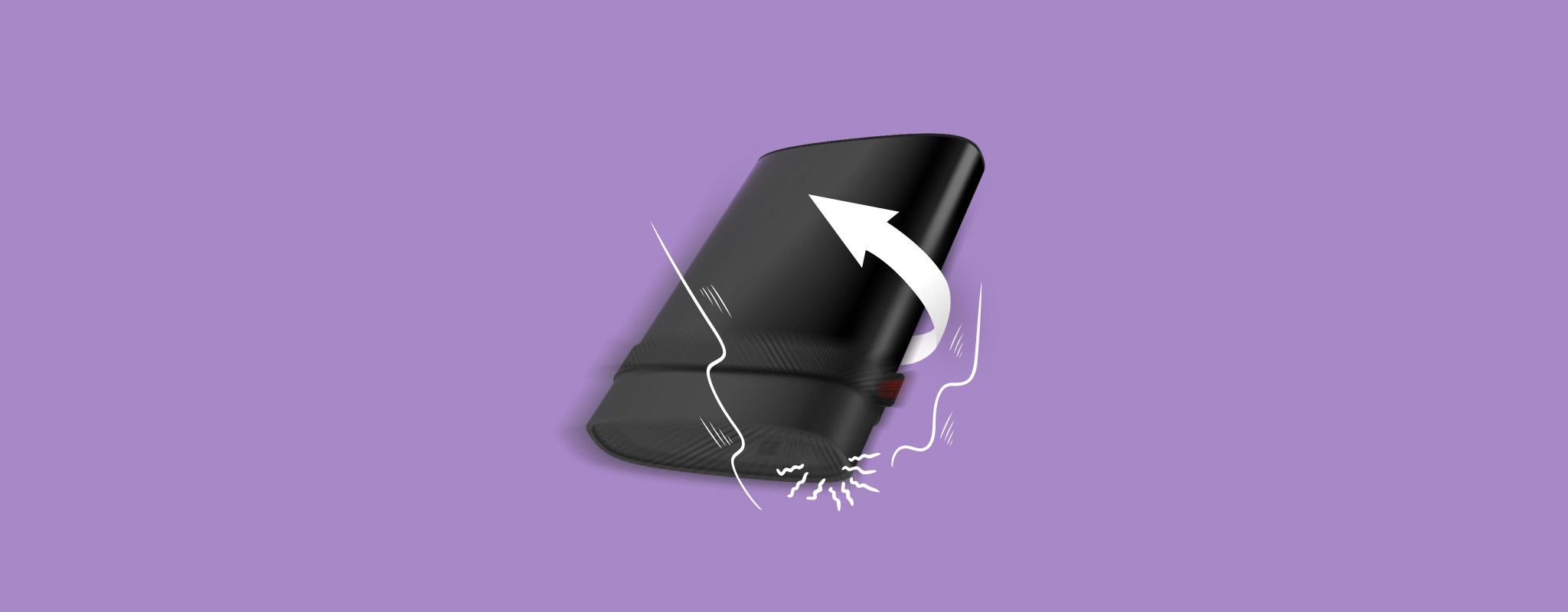 外付けハードドライブは外見上頑丈に見えるかもしれませんが、単なる落下でも致命的な損傷を引き起こす可能性があります。しかし、落下した外付けドライブを修理することは可能であり、ハードドライブを落とした後ですべてのデータ復旧の希望を捨てるべきではありません。ただし、専門家の助けを求めることが大抵必要になるでしょう。稀ではありますが、家での復旧も可能になるかもしれません。
外付けハードドライブは外見上頑丈に見えるかもしれませんが、単なる落下でも致命的な損傷を引き起こす可能性があります。しかし、落下した外付けドライブを修理することは可能であり、ハードドライブを落とした後ですべてのデータ復旧の希望を捨てるべきではありません。ただし、専門家の助けを求めることが大抵必要になるでしょう。稀ではありますが、家での復旧も可能になるかもしれません。
目次
外付けハードドライブを落とした時の影響
外付けハードドライブには多数の動く部品が含まれており、あなたが考えるよりも繊細です。落下の高さがどれだけ短く、落下した表面がどれほど柔らかいかにかかわらず、落下した外付けハードドライブは、何らかの形で物理的な損傷を受けます。もちろん、落下の重さは損傷の程度に影響します。
ドライブに発生する物理的損傷の種類を決定する重要な要因は、それがPCに接続されていたかどうかです。

上の画像をご覧ください。ドライブのリード/ライトヘッドは、プラッター(すべてのデータを保存している部分)の数ナノメートル上を浮遊しています。落下した場合、リード/ライト磁気ヘッドがプラッターに触れてしまい、ドライブに取り返しのつかないデータの損失を引き起こす可能性があります。
ただし、このようなことが起こるのは、ドライブが使用中で、落下時にコンピュータに接続されていた場合です。ドライブが使用されていない場合、リード/ライトヘッドはプラッタから離れて駐車しているため、プラッタへのダメージとデータへのダメージは少なくなります。古いハードドライブの場合、駐車または着陸ゾーンはプラッタの内側の端に位置しています。したがって、十分に強い衝撃は、使用されていない場合でもプラッタを損傷させる可能性があります。
落下した外付けハードドライブで最も故障しやすいのは読み書きヘッドですが、激しい落下によりプラッタが曲がったり、スピンドルモーターが固着することもあります。ドライブが接続されている場合、落下はケーブルやコネクターポートにも損害を与える可能性があります。
落下したハードドライブは、次のいずれか1つ以上の症状を示します:
| 症状 | 説明 |
| 🔊 クリック音 | 一定で大きなクリック音は、アクチュエータ、アクチュエータアーム、またはアクチュエータ軸の損傷によって引き起こされます。アクチュエータは、磁気読み取り/書き込みヘッドを正しい位置に動かす役割を担っています。それがうまくできない場合や、読み取り/書き込みヘッドがあなたのデータの読み取りに問題を抱えている場合、外付けHDDからクリック音が聞こえるでしょう。 |
| 🎙 ウィーッという音 | ウィーッという音は、スピンドルか読み取り/書き込みヘッドのクラッシュを示しています。磁気読み取り/書き込みヘッドがディスクプラッタを引きずっている可能性があります。そのような騒音がすると聞こえたら、すぐに外付けHDDの電源を切ってください。 |
| 🚨 ビープ音 | 外付けHDDからの電子ビープ音は、通常、機能不全に陥ったり損傷を受けたりしたスピンドルモーターハブによって引き起こされます。スピンドルがプラッタを回転させるのに十分な電力を受け取れていないか、あるいはスピンドル自体が完全に故障している可能性があります。いずれの場合も、ビープ音が聞こえたらすぐにドライブの接続を解除するのが最善です。 |
| 💽 ドライブが認識されない | ドロップした後、Windowsがドライブを認識または検出しないことがあります。外付けHDDから音が聞こえず、それはドライブがまったく起動していないからかもしれません。 |
| 💻 ドライブが通常どおりに機能する可能性 | 場合によっては、損傷が後でのみ明らかになる場合があります。ドライブは通常どおりに機能するかもしれません。まれに、ドライブに物理的な損傷がなかったという幸運があり得ます。それでも、ハードドライブからすべてのファイルをコピーし、専門家による検査を受けることをお勧めします。 |
| 🐌 パフォーマンスの問題 | Windowsによってドライブが認識されるかもしれませんが、通常より遅くなることがあり、頻繁にフリーズしたり、ファイルへのアクセスに問題がある場合があります。 |
| 📈 不良セクター | 磁気読み取り/書き込みヘッドがHDDのプラッタに接触すると、ドライブのデータ損失と不良セクターが発生します。一部のファイルが消えたり突然再現されたりすることがあり、ドライブは反応が鈍くなるかもしれません。 |
落としてしまった外付けハードドライブの修理方法
落としてしまった外付けハードドライブのDIY修理はお勧めできません。ほとんどの場合、ダメージが悪化するだけです。代わりに、ハードドライブを安全な場所に保管し、プロのデータ復旧サービスに連絡してください。
プロのデータ復旧サービスは、ビープ音やウィーリング音、または クリック音のするハードドライブ がするドライブからデータを復旧することができます。しかし、こうしたサービスは費用がかかり、時間も取られることが通常です。さらに、比較的遠隔地にお住まいの場合、信頼できる地元のデータ復旧サービスがそもそも存在しない可能性もあります。
外付けHDDを落としてしまった後のベストプラクティスは、それを使用するのをやめることです。しかし、この記事を読んでいるということは、おそらくそれに従っていないでしょう。また、HDDが正常に機能している可能性もあります。専門のデータ回復サービスを利用しない限り、落とした後の外付けハードドライブを修理することはほとんどできません。できることはいくつかあります。
- 🔍 ドライブを調べる: お使いのドライブが落下した際にコンピュータに接続されていた場合、ケーブルとポートがダメージを受けている可能性が高いです。外付けHDDのケースをよく調べてください。ひびやへこみがない場合も、HDDの内部構造が損傷している可能性があります。ポートが曲がっている場合や損傷しているようであれば、別のケーブルを使ってドライブを接続してみることができます。PCに接続した後、何らかのカチカチとした音やキーンという音がする場合は、ドライブの使用を直ちに中止してください。
- ✅ S.M.A.R.T. ステータスをチェック: 外付けHDDのS.M.A.R.T.ステータスは、悪いセクターやその他の問題をチェックするために使用できます。無料のツール、CrystalDiskInfoを使用して外付けHDDのS.M.A.R.T.情報を確認してください。特にRaw Values列の05とC5行に注目してください。3桁の値が表示されている場合は、ドライブの使用を中止し、プロのデータ復旧サービスに連絡してください。2桁の値であれば、そのドライブのディスクイメージを作成し、イメージからのデータ復旧を試みることができます。
- 💻 CHKDSK コマンドを使用します: CHKDSKユーティリティは、外付けHDDの悪いセクターを検出し修復するために使用できます。しかし、ドライブからすべてのデータが削除されるリスクがあります。ですので、落下したHDDからデータを回復し終えた後にのみ使用してください。CHKDSKを使用するには、次のステップに従ってください–Windowsの検索に「cmd」と入力(Windowsキー + S)コマンド プロンプト > 管理者として実行を右クリックします。コマンドプロンプトのコンソールで、chkdsk X: /f /r /xと入力しEnterキーを押します。Xを外付けHDDのドライブレターに置き換えてください。
- 🛠 ケーシングを分解してコントローラボードを交換してください: ほとんどの外付けハードドライブは、通常のHDDとドライブのSATAポートに接続されるPCBコントローラで構成されています。冒険心があるなら、外付けHDDのケーシングを外してくださいして、PCBコントローラを取り外すことができます。もちろん、これはコントローラのみが損傷している場合にのみ適用されます。その後、ドライブを内部HDDとしてPCのマザーボードに接続するか、SATAからUSBのケーブルを購入して外付けHDDとして接続できます。
落下したハードドライブからデータを復旧する方法
多くの場合、ハードドライブを落とした後のDIYデータ復旧は推奨されず、また可能ではありません。なぜなら、損傷が物理的なものだからであり、ソフトウェアでは外付けハードディスクドライブの物理的な問題に対処できないからです。
それがドロップされた外付けハードドライブからDIYデータ復旧を行う際の特定の前提条件が存在する理由です:
- ドライブがPCに認識される必要があります。つまり、Windowsディスク管理に表示されるべきです。これを確認するには、Windows キー + Rを押し、diskmgmt.mscと入力してEnterを押します。ドライブがデバイスのリストに表示されるはずです。表示されない場合は、プロのデータ復旧サービスを使用する方がよいでしょう。
- 外付けハードドライブから奇妙なクリック音、カラカラ音、ビープ音などがしないことが重要です。そのような音がしたら、ドライブの接続を解除して専門家の助けを求めてください。
ドライブが上記の条件を満たしている場合は、優れたデータ復旧プログラムを使用してドライブのディスクイメージを作成し、そのイメージをスキャンしてデータを探すことができます。そうでない場合は、プロのデータ復旧会社に連絡することができます。
データ復旧ソフトウェアの使用
多数のデータ復旧プログラムが利用可能ですが、Disk Drillを使うことをお勧めします。これは、シングルインターフェース内でディスクイメージを作成するだけでなく、スキャンすることもできます。さらに、すべての主要なファイルシステムと400以上のファイルフォーマットをサポートしているため、互換性を二重に確認する必要がありません。
注意:ディスクイメージは、基本的にはハードドライブ全体のソフトコピーです。その作成は重要です。なぜなら直接スキャンは外付けハードドライブにストレスを与え、さらなる損傷を引き起こす可能性があるからです。
Disk Drillを使用してディスクイメージを作成する
- Disk Drillをダウンロードをダウンロードして、インストールしてください。
- 脱落した外付けハードドライブをPCに接続します。
- Disk Drillを開いて、左側のナビゲーションバーにある追加ツールの下のドライブバックアップオプションをクリックします。
- リストから落下したハードドライブを選択し、バイト単位のバックアップボタンをクリックします。
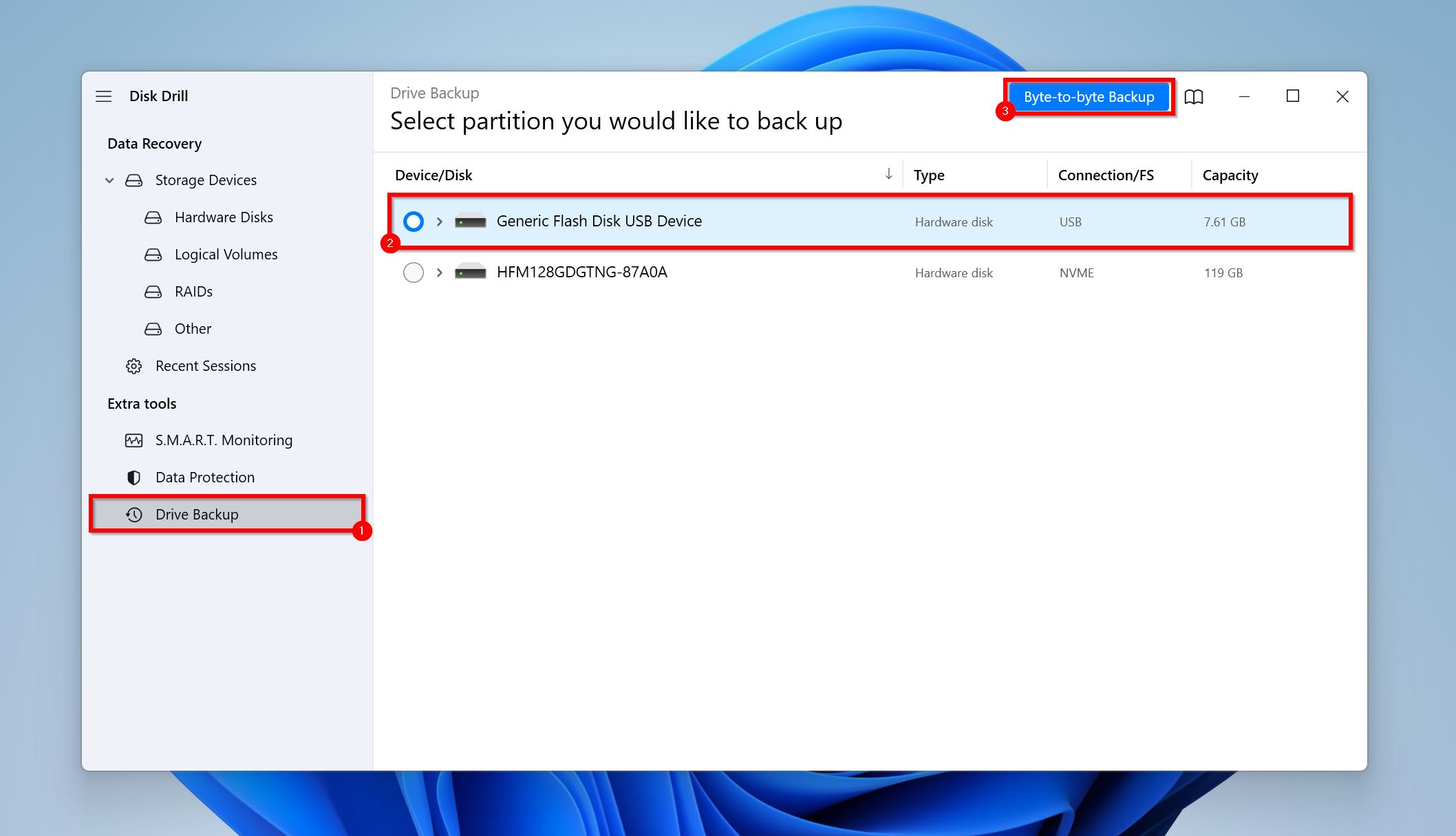
- ディスクイメージを保存する場所を選択します。目的地は外付けHDDの合計ストレージ容量以上のスペースがあるべきです。OKをクリックします。
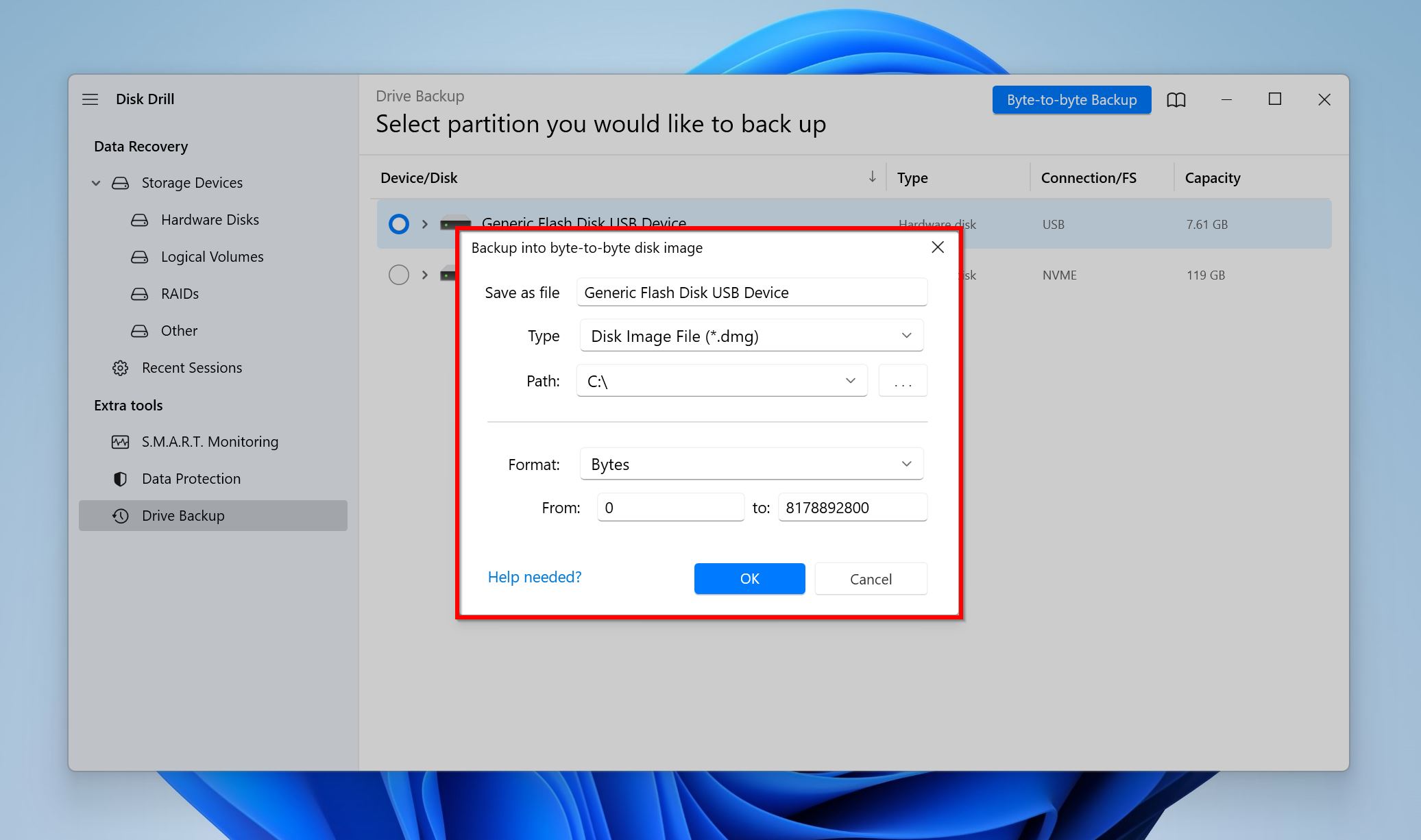
- Disk Drillがディスクイメージを作成するのを待ちます。クリック、ビープ音、またはウィリング音がドライブから発生した場合はすぐにドライブを切断する必要があるため、近くにいることが重要です。
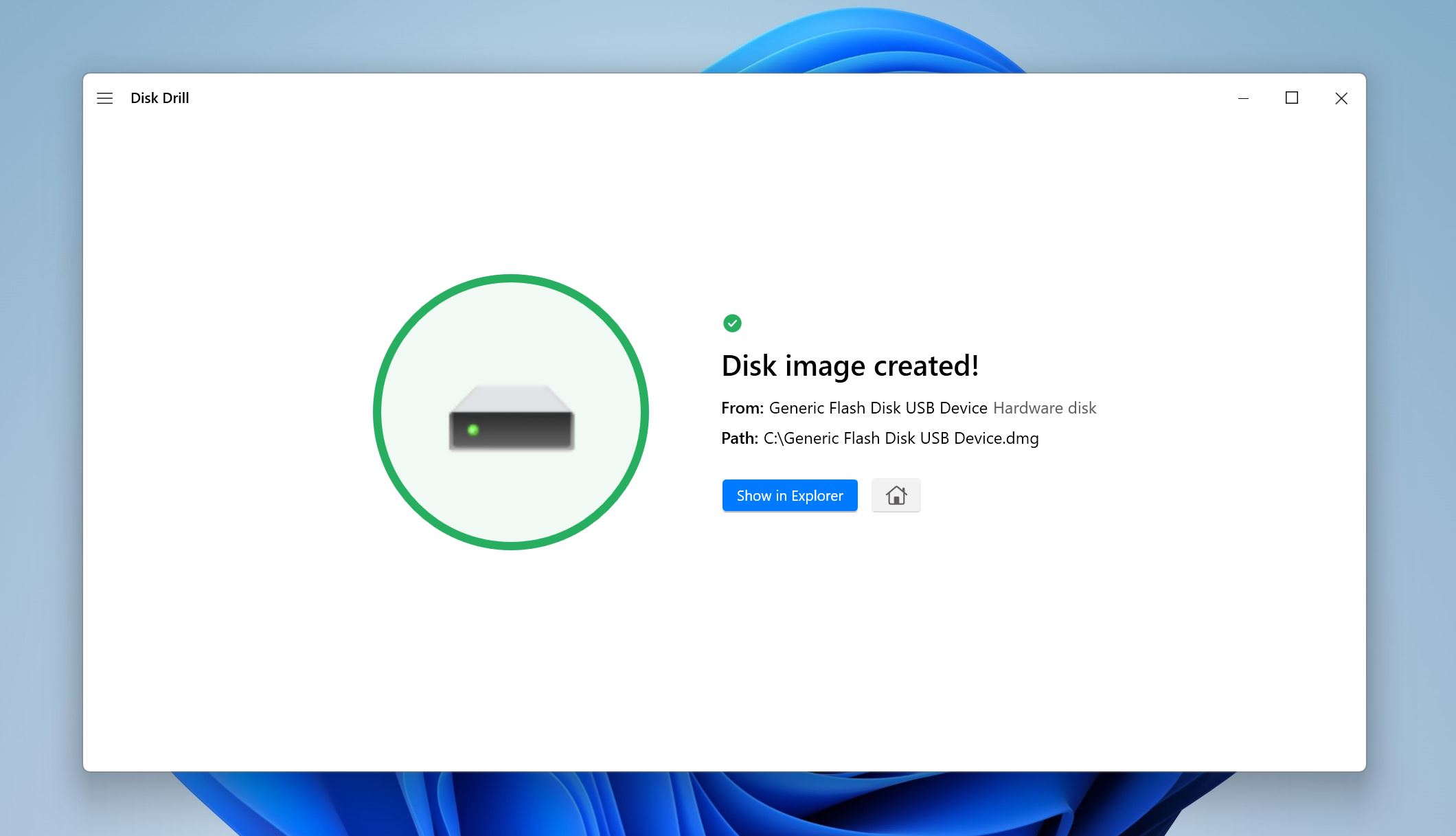
Disk Drillを使用してディスクイメージをスキャンする
- Disk Drillを開き、ストレージデバイス画面が表示されていること、そしてデータ復旧の下にいることを確認してください。
- ディスクイメージを添付オプションをクリックし、以前に作成したディスクイメージを探します。ダブルクリックすると、ディスクイメージがDisk Drillのストレージドライブリストに追加されます。
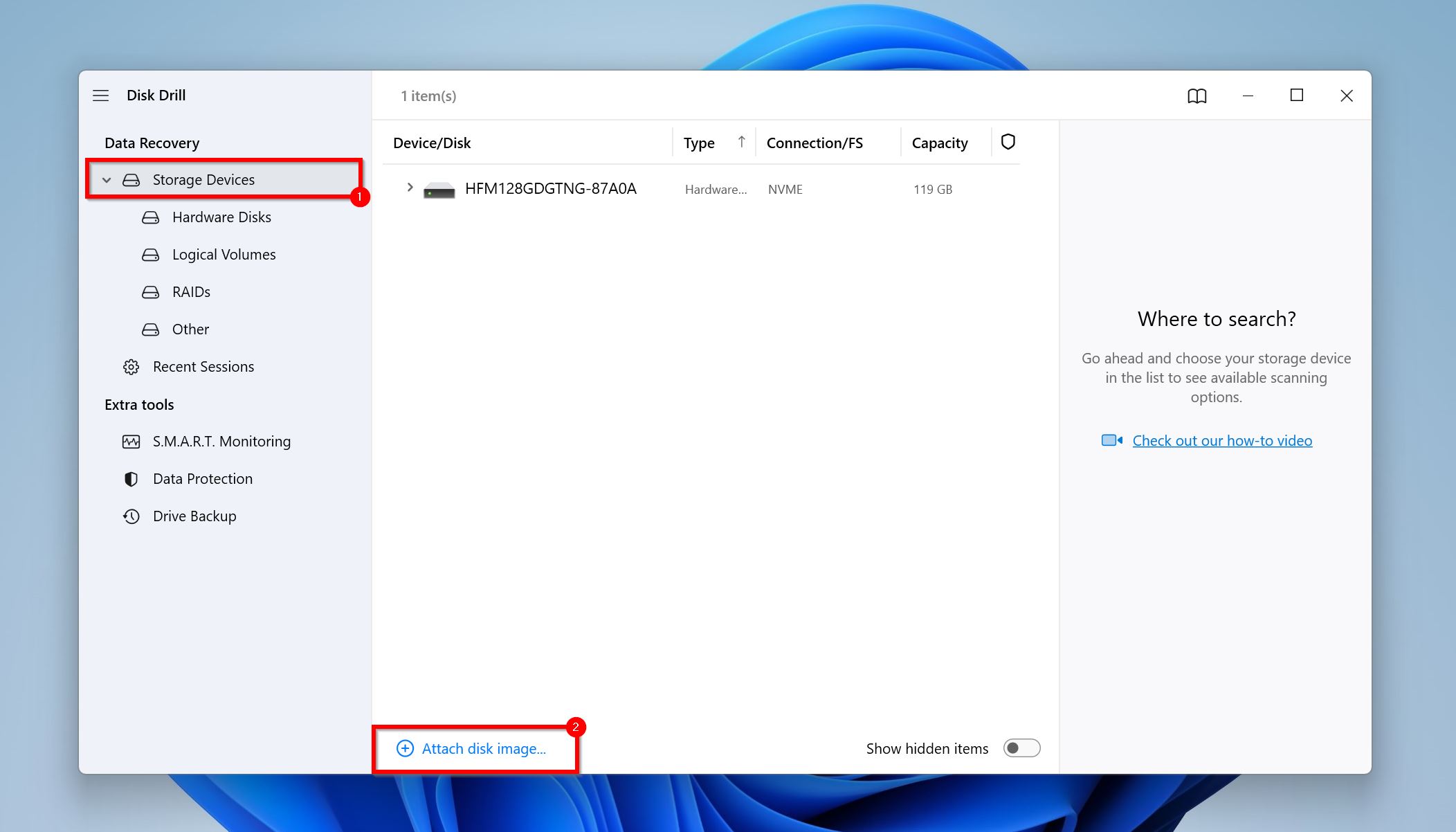
- 外付けハードドライブのディスクイメージを選択し、失われたデータを探すをクリックします。Disk Drillがディスクイメージからデータをスキャンし始めます。
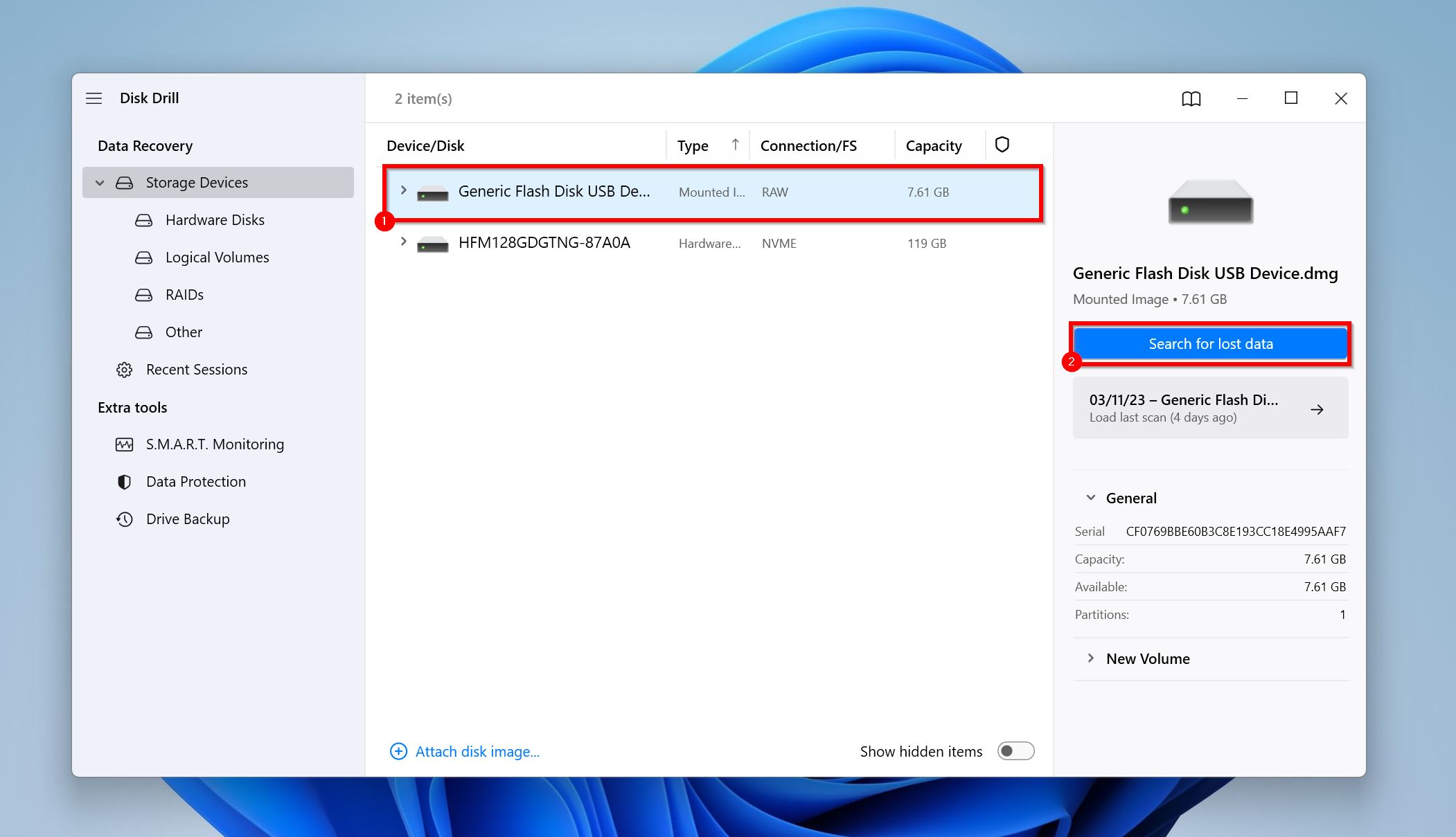
- 確認されたアイテムをクリックして、Disk Drillが見つけた復旧可能なファイルを表示します。
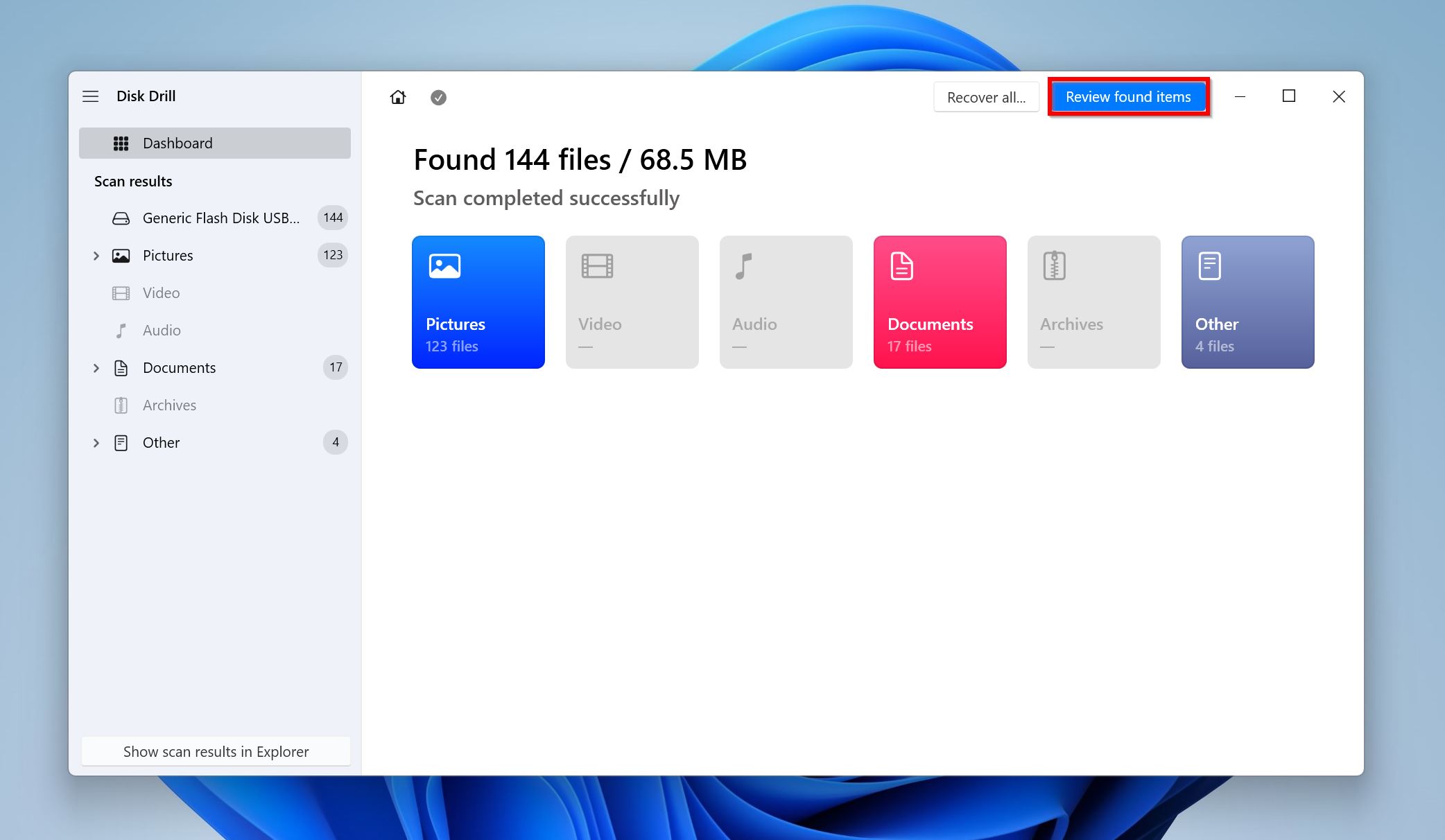
- チェックボックスを使用して、必要なファイルを選択します。Disk Drillは現在選択されているファイルのプレビューを表示します。確認後、回復をクリックします。
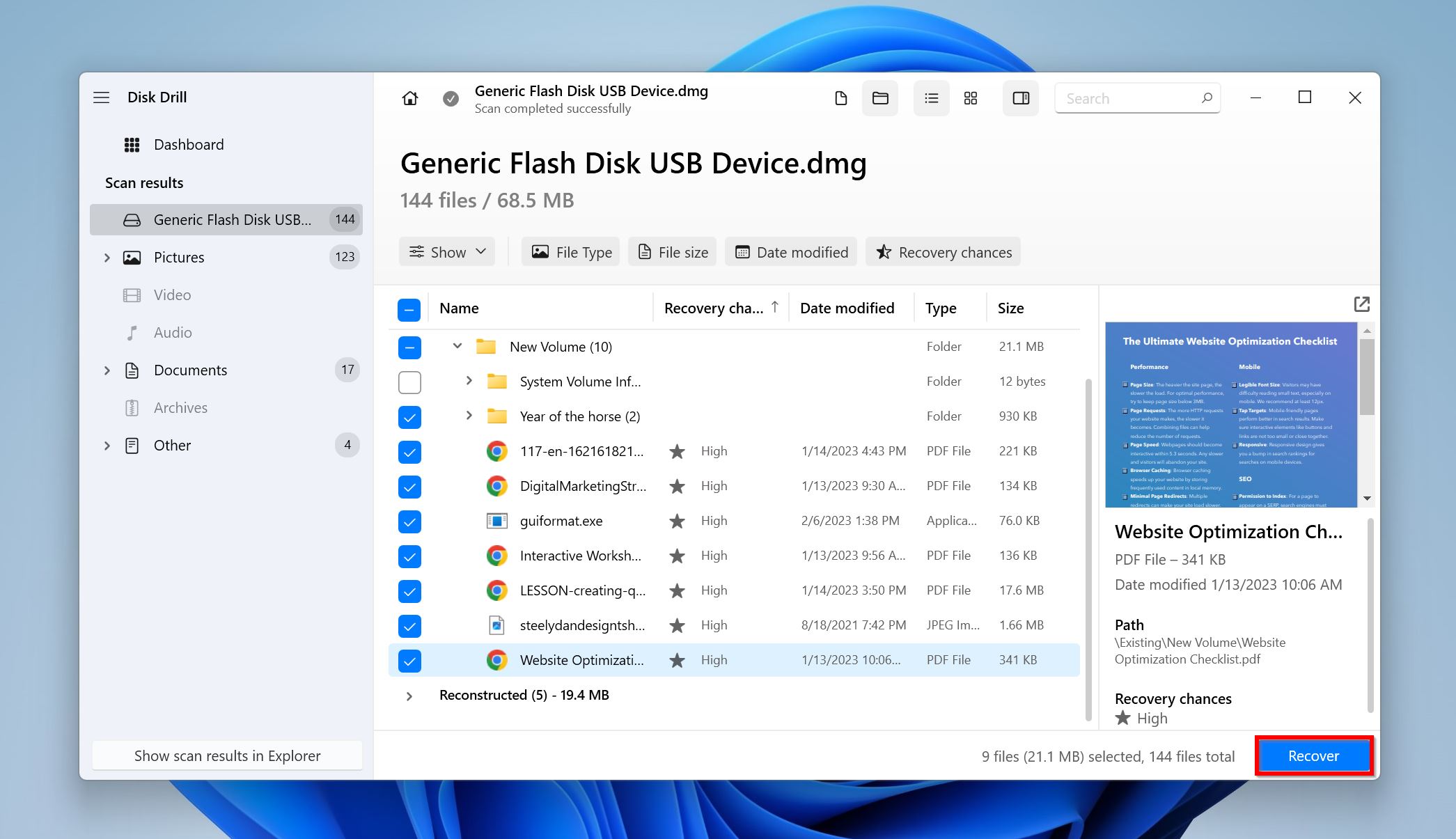
- ファイルの回復先を選択します。次へをクリックします。Disk Drillのトライアルとして、無料で最大500MBのデータを回復できます。それ以上の回復には、ワンタイムライセンスの購入が必要です。
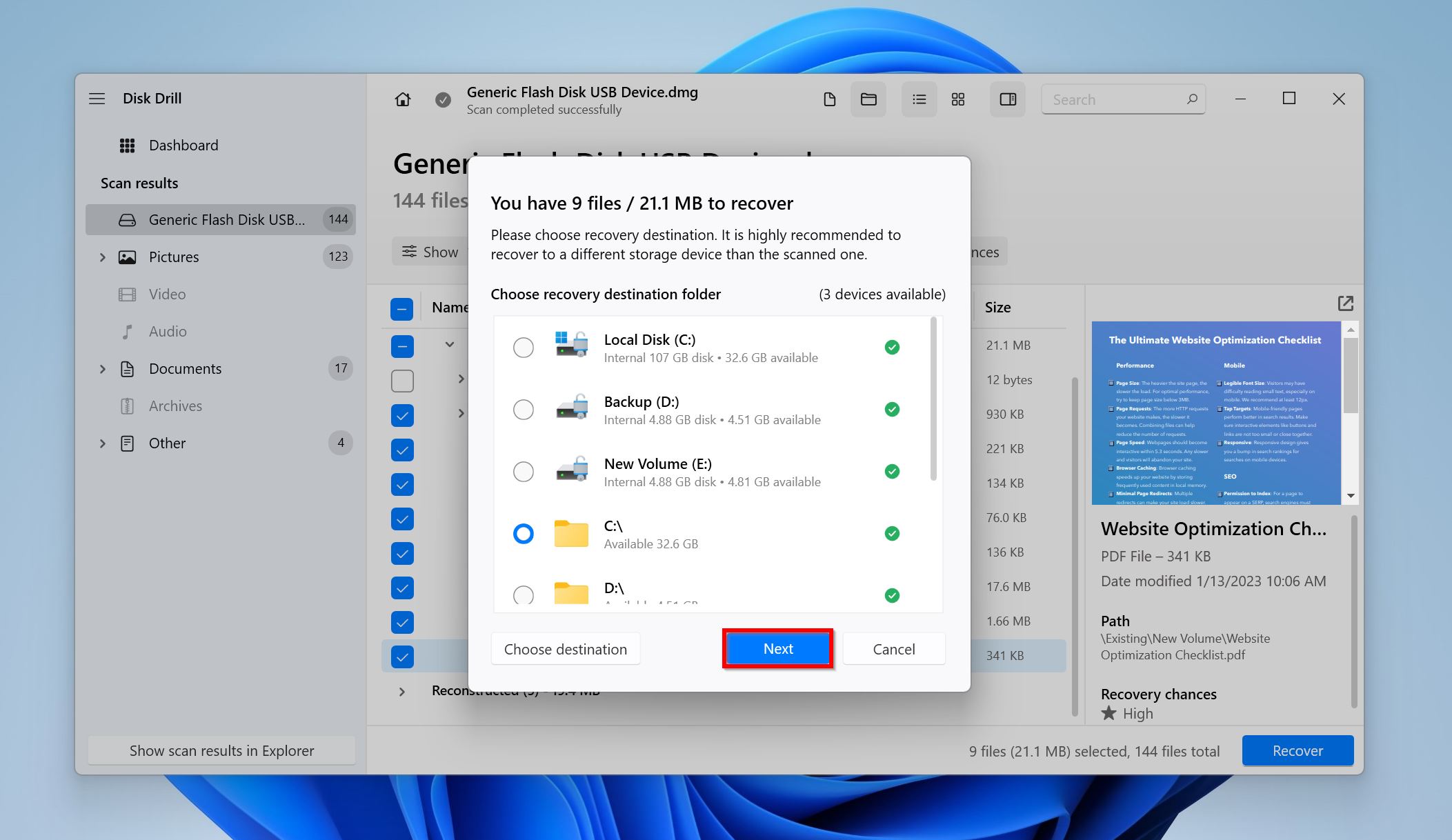
- Disk Drillがあなたのファイルを回復します。
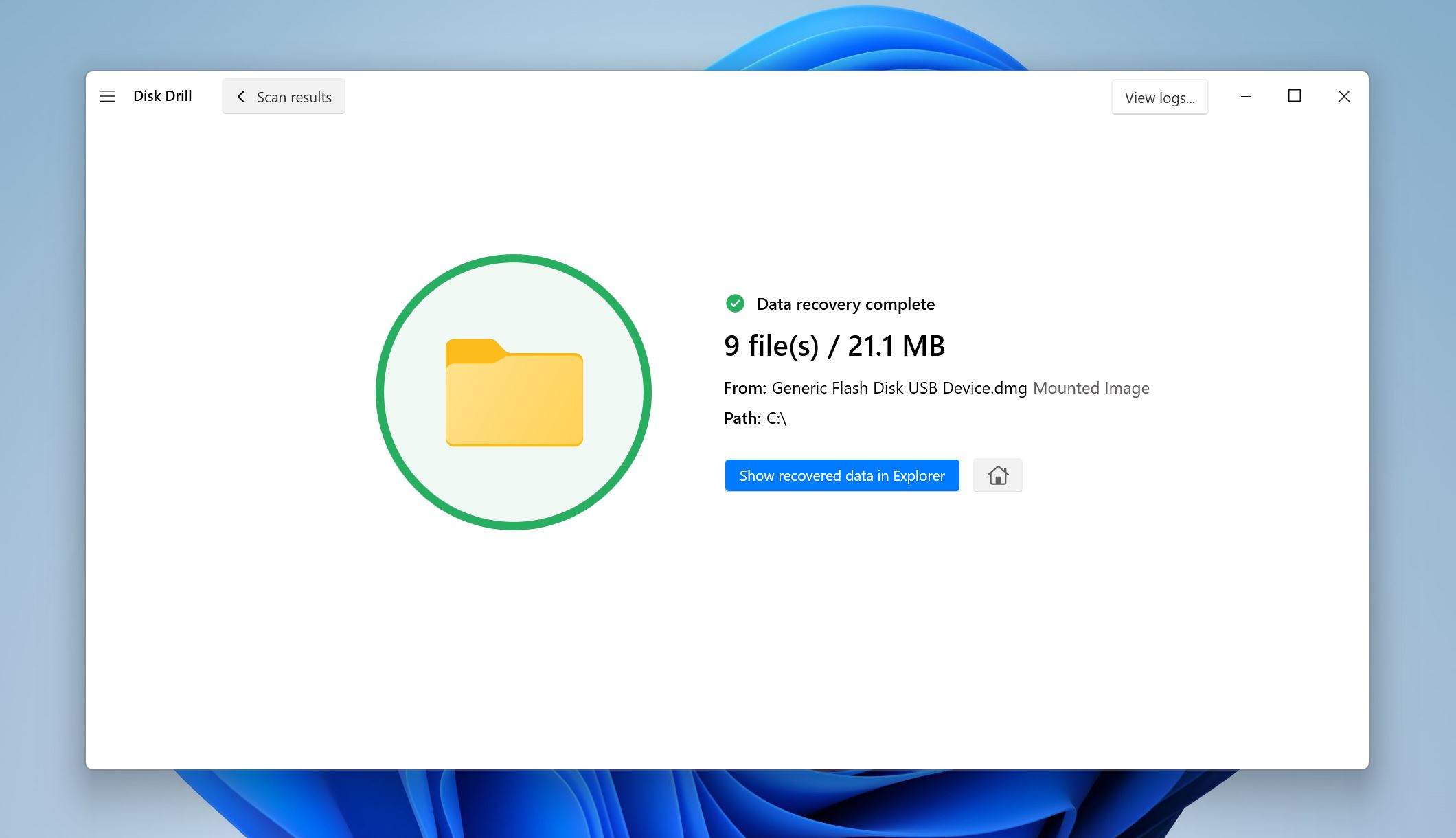
プロのデータ復旧サービスの利用
9回中10回、落下してしまった外付けハードドライブからデータを復旧する唯一の方法は、プロのデータ復旧サービスに連絡することです。費用はかかりますが、データ復旧サービスはデータを取り戻す可能性がはるかに高いです。彼らは必要なツールを持ち、損傷したハードドライブを修理し、そこからデータを救出するための必要な専門知識を持っています。
プロのデータ復旧サービスに連絡する際に期待すること:
- あなたが会社に連絡し、落としてしまったハードドライブについて伝えます。
- ドライブを発送するか、評価のためにドロップオフロケーションに提出する必要があります。
- 評価後、データ復旧会社がどれだけのデータを復旧できるか、そしてデータ復旧の費用についてあなたに連絡します。この時点までお金は一切かかりません。
- 今、あなたはデータ復旧を進めるかどうか決めることができます。
- 進めることを選んだ場合、プロのデータ復旧サービスがあなたのデータを取り戻し、あなたに返送します。
結論
落としてしまったハードドライブは決して快適な状況ではありませんが、プロのデータ復旧サービスやデータ復旧プログラムのおかげで、必ずしもデータを失う必要はありません。次のポイントを念頭に置いてください:
- 理想的には、接続が切れたハードドライブを再接続すべきではありません。もし再接続する場合は、クリック音、回転する音、ビープ音がする場合には切断してください。音がしない場合は、Windowsのディスクの管理で検出されているかを確認してください。
- ドライブが検出された場合は、データ復旧ソフトウェアを使用してディスクイメージを作成し、データをスキャンすることができます。
- DIY修理は、行動に自信がある場合、そしてPCBコントローラーやポートだけが損傷しており、外付けHDDの可動部品(プラッターや磁気リード/ライトヘッドなど)ではない場合にのみ推奨されます。
 7 Data Recovery
7 Data Recovery 



